Окно открытия или сохранения файла
Окно открытия или сохранения файла
В этом разделе мы рассмотрим, как с помощью системного реестра можно изменять режимы работы в окне открытия/сохранения файла.
Поле кнопок окна открытия/сохранения файлов
Некоторые стандартные программы Windows Vista используют старое окно, предназначенное для открытия/сохранения файлов (рис. 2.18).
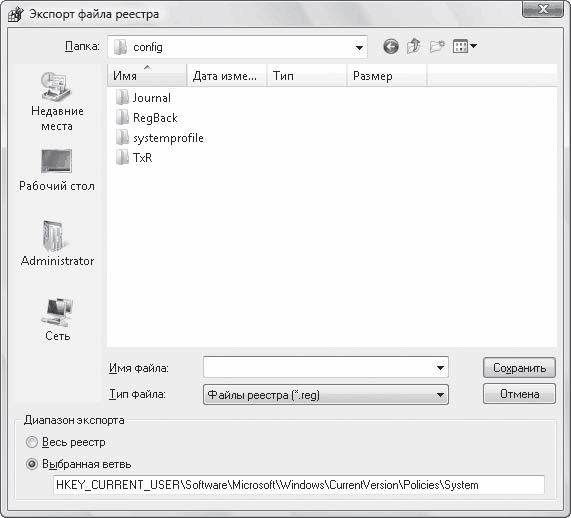
Рис. 2.18. Окно открытия/сохранения файла
Данное окно содержит поле с кнопками, определяющими стандартные каталоги. Это поле можно настроить с помощью реестра. Например, вы можете вообще удалить его. Для этого необходимо в разделе реестра HKEY_CURRENT_USERSoftwareMicrosoftWindowsCurrentVersionPoliciescomdlg32 (если подраздел comdlg32 отсутствует по указанному пути, то его следует создать самостоятельно) сформировать REG_DWORD-параметр NoPlacesBar и присвоить ему значение 1. REG-файл при этом будет выглядеть следующим образом (расположение файла на компакт-диске – Файлы реестраРежимыNoPlacesBar.reg):
Windows Registry Editor Version 5.00
[HKEY_CURRENT_USERSoftwareMicrosoftWindowsCurrentVersionPoliciescomdlg32]
"NoPlacesBar"=dword:00000001
После импорта файла в реестр и перезагрузки компьютера окно открытия и сохранения файлов примет вид, представленный на рис. 2.19.
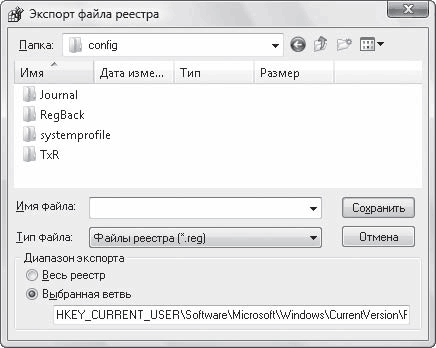
Рис. 2.19. Старый вариант окна открытия/сохранения файлов
Чтобы опять вернуть поле кнопок, необходимо присвоить параметру NoPlacesBar значение 0 либо удалить его из реестра. Все изменения вступают в силу без перезагрузки компьютера.
Можно отредактировать пути к папкам, к которым будут вести кнопки на панели быстрого доступа. Для этого нужно воспользоваться ветвью реестра HKEY_CURRENT_USERSoftwareMicrosoftWindowsCurrentVersion Policiescomdlg32placesbar. Она должна содержать пять параметров с именами от place0 до place4. Они могут иметь как строковый, так и REG_DWORD-тип. Если параметр имеет строковый тип, то значение этого параметра должно указывать путь к каталогу, который будет открываться после нажатия кнопки. Если параметр имеет тип REG_DWORD, то он должен содержать одно из предопределенных значений, указывающих каталог:
• 0 – Рабочий стол в виде ActiveX-объекта;
• 2 – Программы;
• 4 – Принтеры;
• 6 – Избранное;
• 7 – Автозагрузка;
• 8 – Недавние документы;
• 9 – SendTo;
• a – Корзина;
• b – Главное меню;
• 10 – Рабочий стол;
• 11 – Компьютер;
• 13 – Network Shortcuts;
• 14 – Шрифты;
• 15 – Шаблоны;
• 16 – Главное меню;
• 17 – Программы;
• 18 – Автозагрузка;
• 19 – Общий рабочий стол;
• 20 – Временные файлы Интернета;
• 21 – Cookies;
• 22 – History;
• 23 – %programdata%;
• 24 – %systemroot%;
• 25 – %systemroot%System32;
• 26 – %ProgramFiles%;
• 28 – %userprofiles%;
• 2b – Общие файлы;
• 2e – Общие документы.
Кнопка Назад
Возможности реестра позволяют убрать из окна открытия/сохранения файла кнопку Назад (на рис. 2.18 и 2.19 она располагается справа от раскрывающегося списка Папка). Для этого необходимо в разделе реестра HKEY_CURRENT_USERSoftwareMicrosoftWindowsCurrentVersionPoliciescomdlg32 создать REG_DWORD-параметр NoBackButton и присвоить ему значение 1. Ниже приведен текст соответствующего REG-файла (расположение на компакт-диске – Файлы реестраРежимыNoBackButton.reg).
Windows Registry Editor Version 5.00
[HKEY_CURRENT_USERSoftwareMicrosoftWindowsCurrentVersionPoliciescomdlg32]
"NoBackButton"=dword:00000001
В итоге кнопка Назад будет удалена из окна открытия/сохранения файла.
Если параметр NoBackButton удалить из реестра либо присвоить ему значение 0, то кнопка Назад вновь отобразится на привычном месте. Все изменения вступают в силу без перезагрузки компьютера.
Более 800 000 книг и аудиокниг! 📚
Получи 2 месяца Литрес Подписки в подарок и наслаждайся неограниченным чтением
ПОЛУЧИТЬ ПОДАРОКДанный текст является ознакомительным фрагментом.
Читайте также
Операции открытия, чтения, записи и закрытияфайлов
Операции открытия, чтения, записи и закрытияфайлов Первой функцией Windows, которую мы подробно опишем, является функция CreateFile, используемая как для создания новых, так и для открытия существующих файлов. Для этой функции, как и для всех остальных, сначала приводится
Установка размера файла, инициализация файла и разреженные файлы
Установка размера файла, инициализация файла и разреженные файлы Функция SetEndOfFile позволяет переустановить размер файла, используя текущее значение указателя файла для определения его размера. Возможно как расширение, так и усечение файла. В случае расширения файла
Время открытия страницы
Время открытия страницы При тестировании браузеров нужно было, во-первых, открыть на клиенте соответствующую данному случаю страницу, а также как-то отследить время на отображение конкретно HTML/CSS-части (понятно, что оно не совпадает со временем открытия всей страницы,
Открытия
Открытия Последняя закладка под названием «Просмотр» ответственна за показ фотографий, сделанных другими пользователями сервиса, которые открыли свои альбомы для публичного просмотра. Вообще, оригинальное название закладки, Explore, куда лучше описывает данную часть
16.6.2. Простые способы открытия псевдотерминалов
16.6.2. Простые способы открытия псевдотерминалов В библиотеке libutil glibc предлагает две функции — openpty() и forkpty(), — выполняющие почти всю работу по поддержке псевдотерминалов.#include <pty.h>int openpty(int * masterfd, int * slavefd, char * name, struct termios * term, struct winsize * winp);int forkpty(int * masterfd, char * name, struct termios *
Диалоговое окно открытия и сохранения файла
Диалоговое окно открытия и сохранения файла Windows Me/2000 имеет новое диалоговое окно "ОткрытьСохранить файл", которое можно изменить по Вашему желанию. В левой части диалогового окна расположены пять системных папок, которые можно поменять местами или изменить на те,
Диалоговое окно открытия и сохранения файла
Диалоговое окно открытия и сохранения файла Windows XP имеет новое диалоговое окно "ОткрытьСохранить файл", которое можно изменить по Вашему желанию. В левой части диалогового окна расположены пять системных папок, которые можно поменять местами или изменить на те, которыми
Диалоговое окно открытия и сохранения файла для Office
Диалоговое окно открытия и сохранения файла для Office Office 2000/XP имеет новое диалоговое окно "Открыть/Сохранить файл", аналогичное в Windows Me/2000/XP, которое можно изменить по Вашему желанию. В левой части диалогового окна расположены пять папок. Но многих пользователей не
Окно Timeline (Окно монтажа)
Окно Timeline (Окно монтажа) Основная работа по монтажу фильма происходит в окне Timeline (Окно монтажа). По умолчанию оно содержит три видео– и три звуковые дорожки. Количество дорожек проекта можно изменить. Позже будет рассказано, как это делается. В левой части каждой дорожки
Перенос клипов в окно Timeline (Окно монтажа)
Перенос клипов в окно Timeline (Окно монтажа) Монтаж фильма производится в окне Timeline (Окно монтажа). Именно там можно составить нужную последовательность клипов и соединить их друг с другом. Там же чуть позже вы будете размещать клипы титров и применять к фрагментам фильма
Настройка параметров открытия и сохранения файлов
Настройка параметров открытия и сохранения файлов Вкладка открытия и сохранения файлов Open and Save диалогового окна Options показана на рис. 3.5. Рис. 3.5. Диалоговое окно настройки параметров открытия и сохранения файловНа ней осуществляется настройка следующих параметров.• В
6.3.2. Доступ к устройству путем открытия файла
6.3.2. Доступ к устройству путем открытия файла Как работать с аппаратными устройствами? В случае символьного устройства ответ прост: откройте ссылку на устройство как обычный файл и осуществляйте чтение-запись традиционным образом. Например, если к первому параллельному
Настройка параметров открытия и сохранения файлов
Настройка параметров открытия и сохранения файлов Вкладка открытия и сохранения файлов Open and Save диалогового окна Options показана на рис. 3.5. На ней осуществляется настройка следующих параметров. Рис. 3.5. Диалоговое окно настройки параметров открытия и сохранения
Настройка параметров открытия и сохранения файлов
Настройка параметров открытия и сохранения файлов Вкладка открытия и сохранения файлов Open and Save диалогового окна Options показана на рис. 3.5. Рис. 3.5. Диалоговое окно настройки параметров открытия и сохранения файловНа ней осуществляется настройка следующих параметров. • В
1.2. Монитор — окно в виртуальный мир. Какое окно лучше?
1.2. Монитор — окно в виртуальный мир. Какое окно лучше? Даже если вы совсем не знакомы с компьютерами, все же знаете, наверное, что есть плоские мониторы, а есть похожие на телевизоры. Первые называются жидкокристаллическими (LCD), а вторые — мониторами с электронно-лучевой